
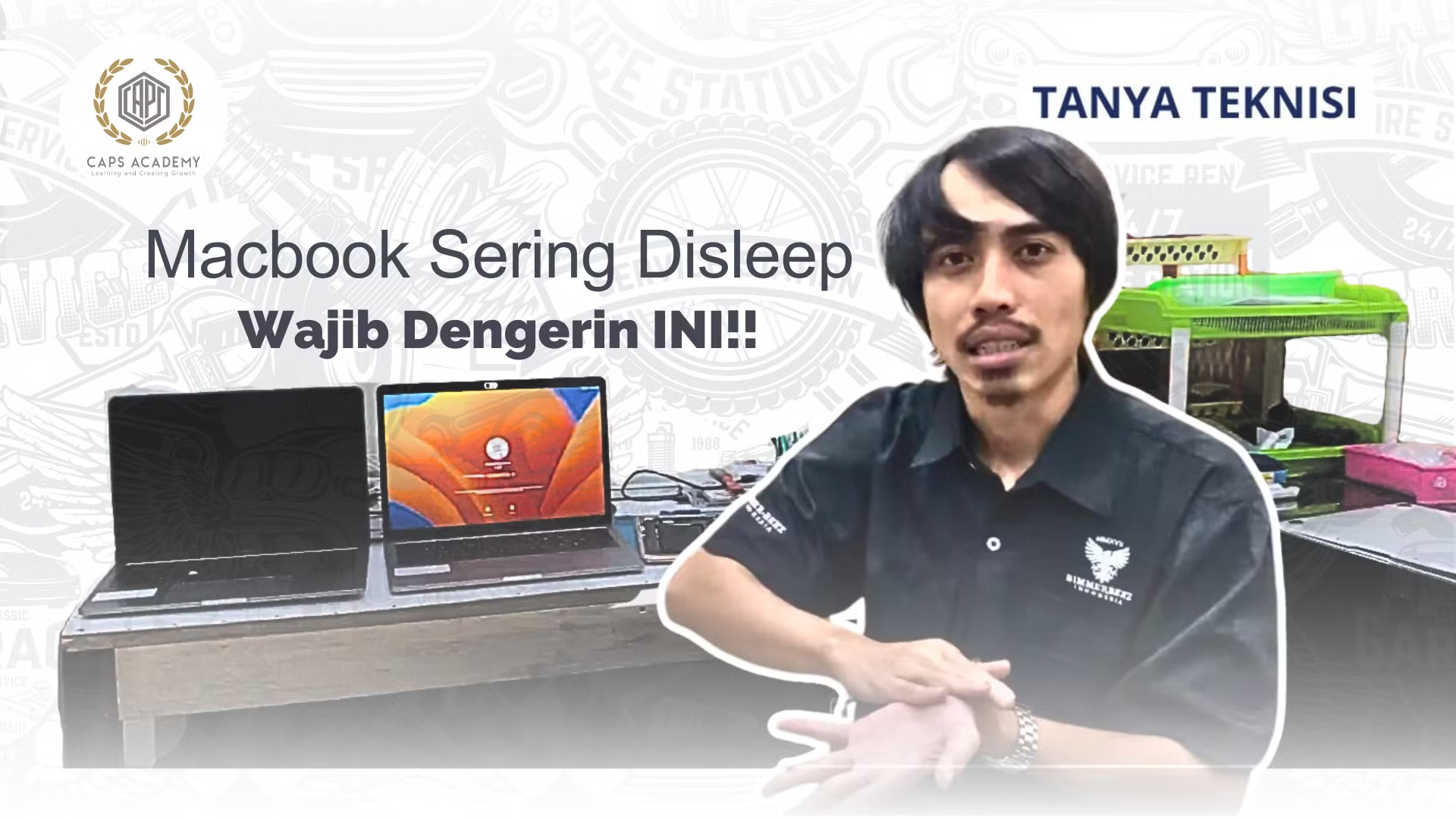
Mode sleep pada MacBook adalah fitur penting yang dirancang untuk menghemat daya saat perangkat tidak digunakan. Namun, meskipun fitur ini memungkinkan perangkat siap digunakan kapan saja, beberapa pengguna menghadapi masalah serius, di mana MacBook mereka mati total setelah mode sleep. Artikel ini akan menjelaskan penyebab umum dan memberikan solusi efektif untuk mengatasi masalah tersebut.
Apa Itu Mode Sleep pada MacBook?
Mode sleep memungkinkan MacBook untuk masuk ke kondisi daya rendah tanpa harus mematikan perangkat sepenuhnya. Saat berada dalam mode ini, MacBook akan tetap menyimpan aplikasi dan pekerjaan yang sedang berjalan, sehingga pengguna dapat langsung melanjutkan aktivitas ketika perangkat diaktifkan kembali. Biasanya, membuka tutup MacBook atau menekan tombol apa pun akan membangunkan perangkat dari mode sleep. Namun, jika MacBook mati setelah mode sleep, kemungkinan besar ada gangguan pada perangkat keras atau perangkat lunak.
Penyebab Umum MacBook Mati Setelah Mode Sleep
Ada beberapa penyebab yang dapat memicu MacBook mati setelah mode sleep. Berikut beberapa di antaranya:
1. Masalah Baterai
Salah satu penyebab paling umum adalah masalah pada baterai. Baterai yang sudah menurun kualitasnya atau mengalami kerusakan mungkin tidak mampu mempertahankan daya selama mode sleep. Akibatnya, MacBook bisa mati total dan tidak dapat diaktifkan kembali tanpa pengisian daya atau restart sistem.
2. Bug dalam Sistem Operasi macOS
Bug perangkat lunak pada macOS juga bisa menjadi penyebab masalah ini. Beberapa versi macOS mungkin memiliki pengelolaan daya yang kurang optimal, sehingga perangkat tidak bisa menjalani transisi dari mode sleep ke mode aktif dengan benar. Dalam situasi seperti ini, perangkat bisa mati secara tiba-tiba.
3. Perangkat Lunak Pihak Ketiga yang Bermasalah
Aplikasi pihak ketiga juga dapat menjadi sumber masalah, terutama jika mereka tidak sepenuhnya kompatibel dengan mode sleep MacBook. Driver atau perangkat lunak yang tidak diperbarui sering kali mengganggu kemampuan MacBook untuk kembali beroperasi setelah mode sleep. Ini sering terjadi pada aplikasi yang menggunakan banyak sumber daya.
Baca Juga: MacBook Di Sleep Bahaya Bisa Mati Total
Masalah pada Versi macOS Tertentu
Tidak jarang masalah MacBook mati setelah mode sleep terjadi karena bug dalam versi macOS tertentu. Beberapa versi macOS lama diketahui memiliki bug yang memengaruhi pengelolaan daya, menyebabkan masalah saat perangkat mencoba bangun dari mode sleep. Oleh karena itu, pastikan sistem operasi MacBook selalu diperbarui ke versi terbaru yang sudah dilengkapi dengan perbaikan bug.
Pengaruh Peripheral dan Hardware Eksternal
Perangkat eksternal seperti USB, hard drive, atau docking station dapat menyebabkan konflik dengan sistem daya MacBook. Beberapa perangkat mungkin tidak kompatibel dengan manajemen daya di macOS, yang pada akhirnya dapat menyebabkan MacBook mati saat keluar dari mode sleep. Untuk mengetahui apakah masalah ini disebabkan oleh perangkat eksternal, coba lepas semua perangkat yang terhubung dan periksa apakah masalah masih terjadi.
Diagnosa Hardware dengan Apple Diagnostics
Jika masalah berlanjut, Anda dapat menjalankan Apple Diagnostics, alat bawaan MacBook yang digunakan untuk memeriksa masalah perangkat keras. Berikut cara melakukannya:
- Matikan MacBook.
- Nyalakan kembali sambil menekan tombol D hingga layar menampilkan opsi diagnostik.
- Ikuti instruksi di layar untuk memulai diagnosa.
Apple Diagnostics akan membantu mengidentifikasi masalah perangkat keras yang mungkin menyebabkan MacBook mati setelah mode sleep, seperti masalah pada baterai atau komponen lainnya.
Reset System Management Controller (SMC)
Sering kali, masalah terkait daya, termasuk MacBook mati setelah mode sleep, dapat diatasi dengan mereset System Management Controller (SMC). SMC mengontrol berbagai fungsi, seperti pengelolaan daya, baterai, dan kinerja kipas. Untuk mereset SMC, lakukan langkah-langkah berikut:
- Matikan MacBook.
- Pada MacBook dengan baterai non-removable, tekan dan tahan tombol Shift + Control + Option di sisi kiri keyboard, lalu tekan tombol daya.
- Tahan selama 10 detik, kemudian lepaskan semua tombol dan nyalakan kembali MacBook.
Reset SMC dapat membantu mengatasi berbagai masalah terkait daya yang menyebabkan MacBook mati setelah mode sleep.
Reset NVRAM atau PRAM
Mengatur ulang NVRAM (Non-Volatile Random Access Memory) atau PRAM (Parameter RAM) juga bisa menjadi solusi untuk masalah MacBook yang mati setelah mode sleep. NVRAM menyimpan pengaturan penting, seperti volume suara, resolusi layar, dan pengaturan waktu. Berikut langkah-langkah untuk meresetnya:
- Matikan MacBook.
- Nyalakan kembali sambil menahan tombol Option + Command + P + R.
- Tahan tombol selama sekitar 20 detik, lalu lepaskan setelah mendengar suara startup MacBook.
Langkah ini sering membantu memperbaiki masalah yang terkait dengan pengaturan sistem yang memicu MacBook mati setelah mode sleep.
Periksa Kondisi Baterai dan Pengaturan Daya
Memeriksa kondisi baterai MacBook dapat membantu menentukan apakah masalah ini disebabkan oleh baterai yang rusak. Untuk memeriksa status baterai:
- Klik ikon Apple di pojok kiri atas layar.
- Pilih About This Mac > System Report.
- Klik Power di sidebar untuk melihat detail kondisi baterai.
Selain itu, pastikan pengaturan daya di System Preferences > Battery sudah diatur dengan benar. Pengaturan waktu sleep layar dan lainnya sebaiknya disesuaikan agar tidak mengganggu penggunaan sehari-hari.
Menggunakan Safe Mode untuk Mendeteksi Aplikasi Penyebab
Jika Anda mencurigai perangkat lunak pihak ketiga sebagai penyebab masalah, coba jalankan MacBook dalam Safe Mode. Mode ini hanya menjalankan aplikasi dan driver bawaan, sehingga Anda dapat mengidentifikasi apakah aplikasi pihak ketiga menjadi penyebab masalah.
Berikut cara masuk ke Safe Mode:
- Matikan MacBook.
- Nyalakan kembali sambil menekan tombol Shift.
- Lepaskan tombol setelah logo Apple muncul di layar.
Jika MacBook berfungsi normal dalam Safe Mode, kemungkinan besar aplikasi pihak ketiga menyebabkan masalah.
Alat Profesional untuk Perbaikan Tingkat Lanjut
Jika Anda memerlukan perbaikan tingkat lanjut, berikut adalah beberapa alat profesional yang sering digunakan oleh teknisi bersertifikat Apple:
- iFixit Toolkit: Set alat lengkap untuk membuka dan memperbaiki MacBook dengan aman.
- CoconutBattery: Aplikasi perangkat lunak untuk memantau kondisi baterai MacBook secara detail.
- macOS Terminal: Digunakan untuk menjalankan perintah tingkat lanjut dalam menyelesaikan masalah sistem.
- Apple Service Toolkit (AST 2): Perangkat lunak khusus yang digunakan oleh teknisi bersertifikat Apple untuk diagnosa mendalam.
Kesimpulan
MacBook yang mati setelah mode sleep dapat disebabkan oleh berbagai faktor, mulai dari masalah baterai hingga bug pada macOS. Dengan melakukan langkah-langkah seperti reset SMC, NVRAM, atau menjalankan Apple Diagnostics, sebagian besar masalah dapat diidentifikasi dan diperbaiki. Jika masalah masih berlanjut, menggunakan alat profesional atau meminta bantuan teknisi bersertifikat Apple adalah langkah yang bijak untuk memastikan MacBook Anda kembali berfungsi dengan baik.
























